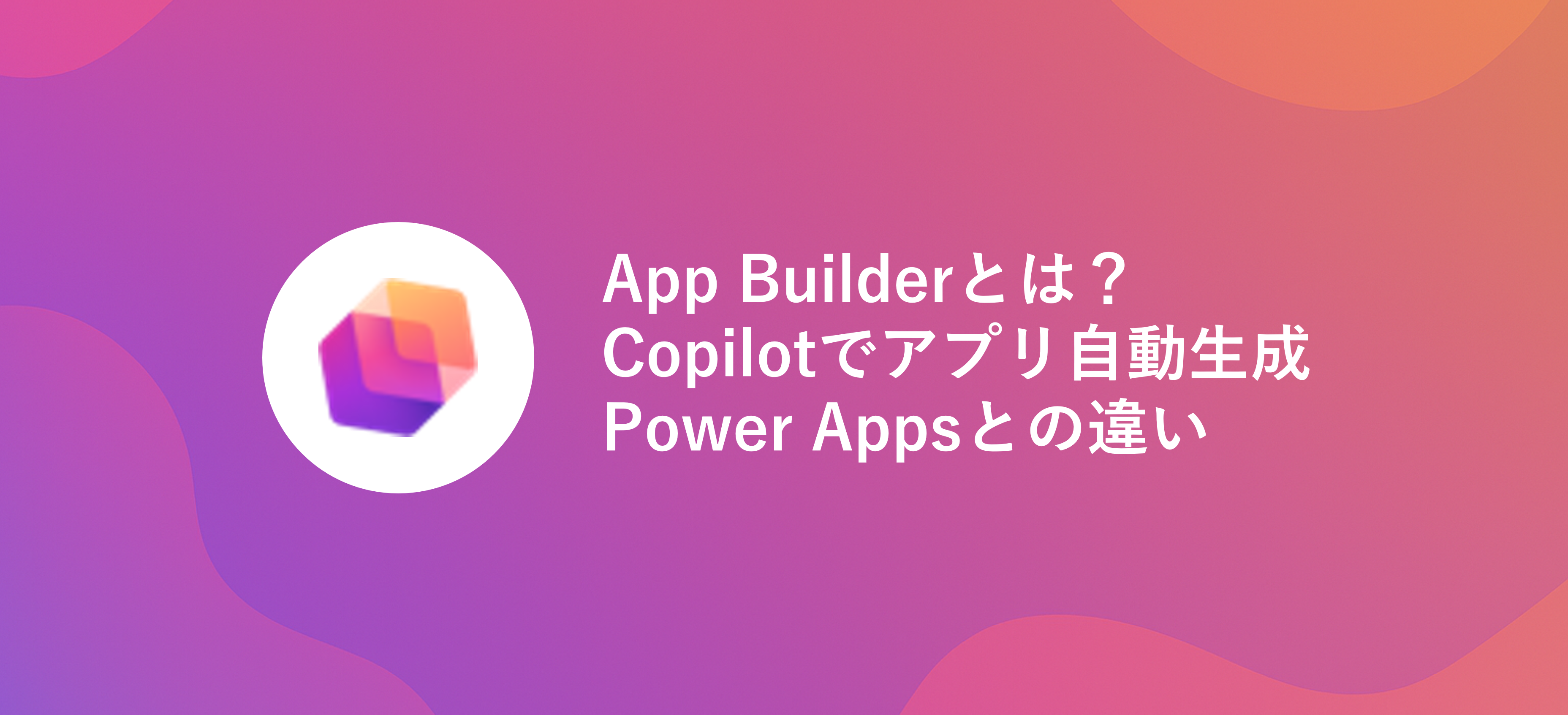記事公開日
最終更新日
Microsoft Teamsから外線電話を利用してみた!(Yealink製品紹介編(Teams会議デバイス) )

はじめに
こんにちは、DXソリューション営業本部 金丸と申します。
前回の記事では、Teams専用電話機としてTeamsの電話番号を固定電話でも使用できる「Yealink Teams 電話機」紹介しました。
「Yealink Temas 電話機」では、1on1のやり取りが主な使用方法になり、複数人を招いたTemas会議を実施したい需要もあるかと思います。
今回は、小規模会議室から中規模会議室でWebカメラ・マイク・スピーカーをオールインワンシステムで統合され、
オンライン会議に必要なすべてを搭載したデバイス「Yealink MeetingBar」の紹介になります。
会議室でのシームレスな会議スタートに良い製品となりますので参考にいただけますと幸いです。
Teams会議デバイスの特徴
今回紹介するのはYealink社のMeetingBar(A10,A20,A30)となります。
コンピューティングユニット・カメラ・マイク・スピーカー・Wi-Fi・Bluetoothを統合した一体型のソリューションです。
本製品を使うことにより、会議室でのPCは必要なく、シンプルで柔軟な導入が可能となります。
主要な会議ソリューション(Microsoft Teams・Zoom・Webex)がサポートされている為、シームレスなビデオ会議を行うことが出来ます。
また、ホワイトボード機能も搭載されており、ビデオ会議でより良いコミュニケーションを実現することが可能となります。
下記にて製品の特長をご案内いたします。
● 音質
MEMSマイクアレイとYealinkのAIベースのノイズ防止技術により、全二重モードで優れたオーディオ体験が出来、全員の声が確実に聞こえるようになります。
● カメラ
AI技術のオートフレーミング・スピーカートラッキング機能によりスマートなビデオ会議が実現でき、電動レンズキャップによりプライバシーが保護されております。
・ 手動制御
リモコンやCTP18タッチパネル端末を使用し、アングル・フォーカスの調整を行えます。
・ 自動フレーミング
顔検出をし、会議室内全員の顔をリアルタイム検出と位置追跡行い、カメラが参加者の人数と空間を把握し自動的
にフレーミングが調整されます。
・ スピーカートラッキング
発言者トラッキング機能に対応しており、発言者の検出を行い・自動フレーミング機能により・ビデオ画像を拡大
して発言者をクローズアップをする機能となります。
・ Small FoVモード
画角を調整・不要な空間のトリミングを実施し、より集中的に表示されます。
・ マルチフォーカスフレーミング
複数参加の会議などで、各参加者を個別クローズアップがトリミングされ、参加者全員が画面に表示できます。
・ PIPモード
スピーカートラッキングされたビデオ画像と自動フレーミングされたビデオ画像両方が表示され、小さなウィンド
に自動フレーミングモードが表示されます。発言がない場合はパノラマビューに戻ります。
● 会議機能
開催方法として、インスタントミーティングによりすぐ開催可能な会議ソリューションを提供出来ます。
・ インスタンスミーティング-【会議】を選択したらすぐインスタト会議を開始することが出来、すぐに会議を始める
ことが出来ます。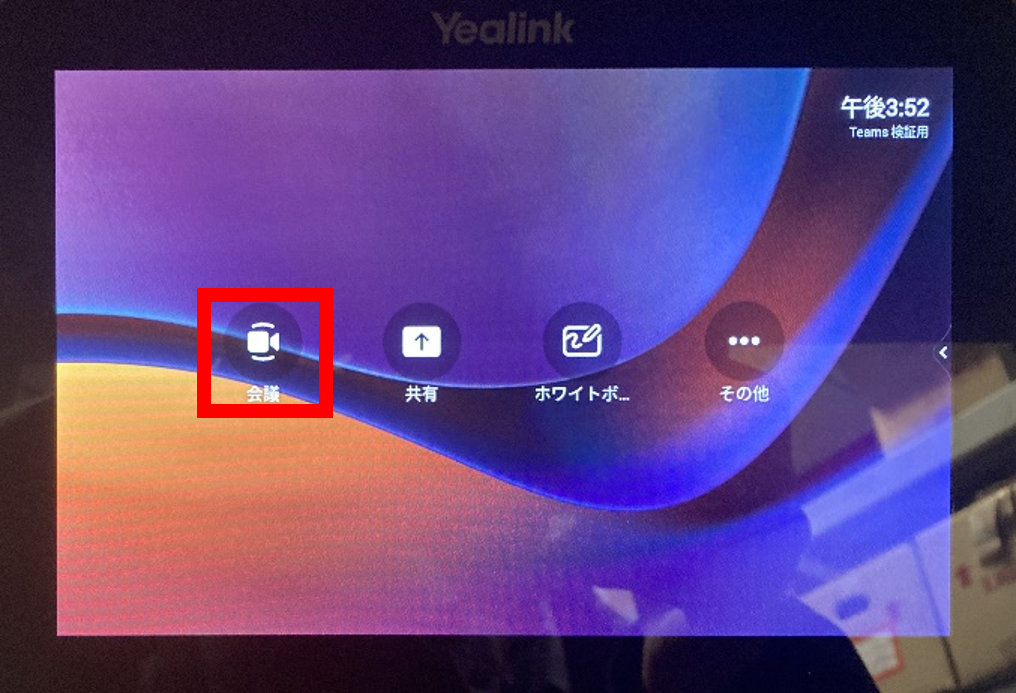
会議への参加方法は下記の4つがあります。
① 会議IDで参加-その他から会議IDを選択し、ID・パスワードを入力し会議に参加出来ます。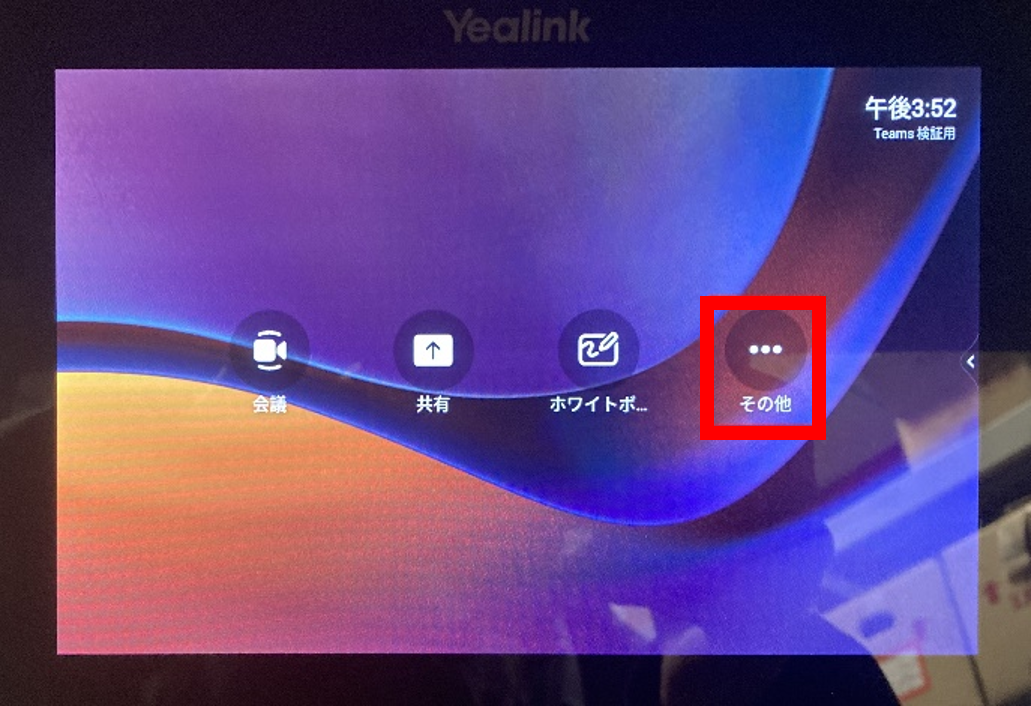
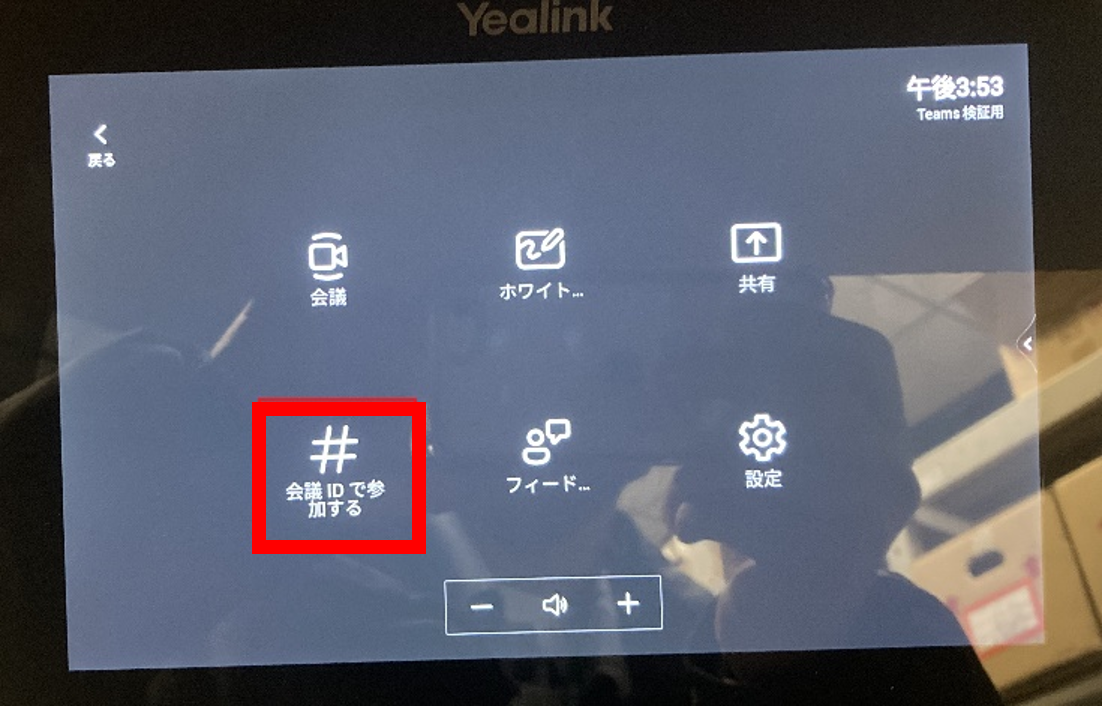
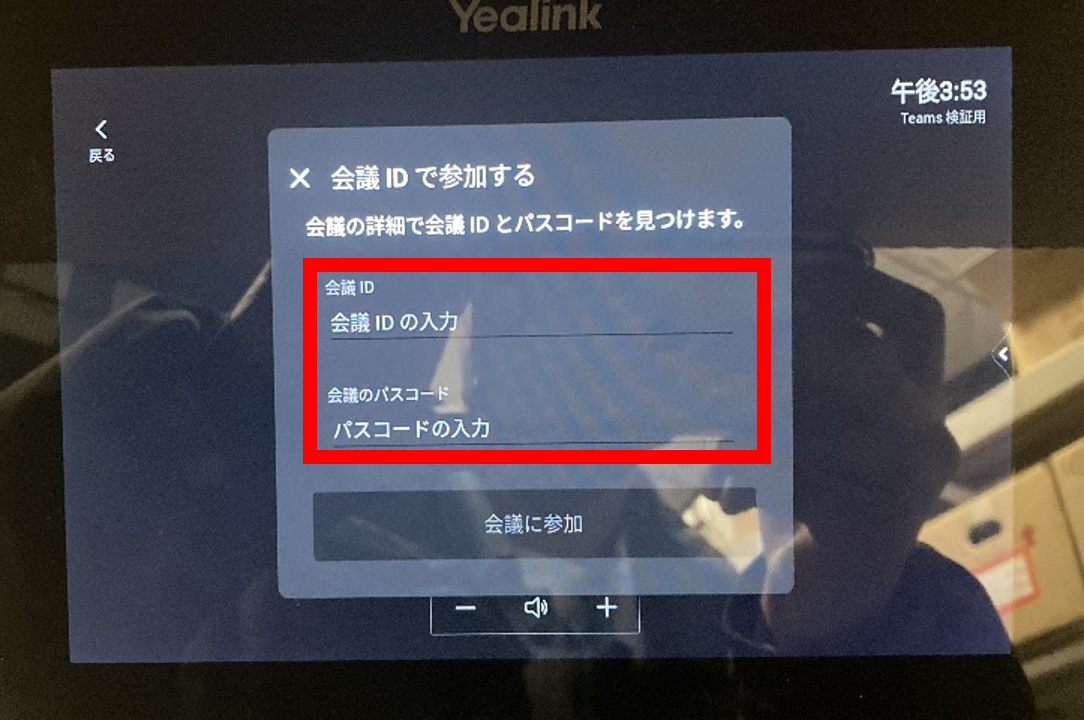
② スケジュールされた会議に参加-Teams/outlook等で予約された会議または招待された会議がある場合、会議のスケジュールがデバイスに表示され参加を選択し会議に参加出来ます。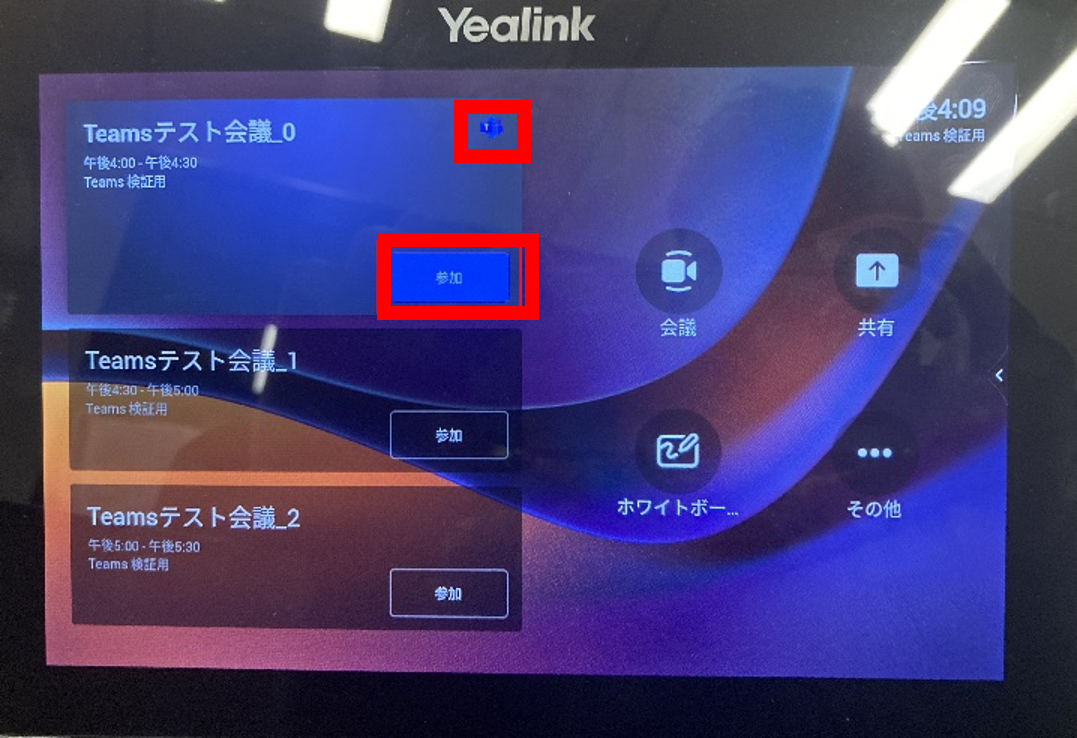
③ 近接参加-同じネットワーク配下のデバイス(携帯電話又はPC)から会議を参加出来ます。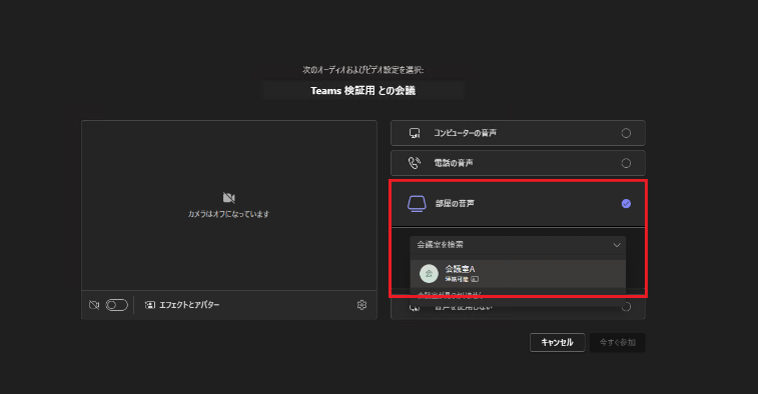
④ サードパーティミーティング-ダイレクト ゲスト参加によりZoom や Cisco Webex などのサードパーティのミーティ
ングをスケジュールし、会議スケジュールがデバイスに表示され参加を選択し会議に参加することが出来ます。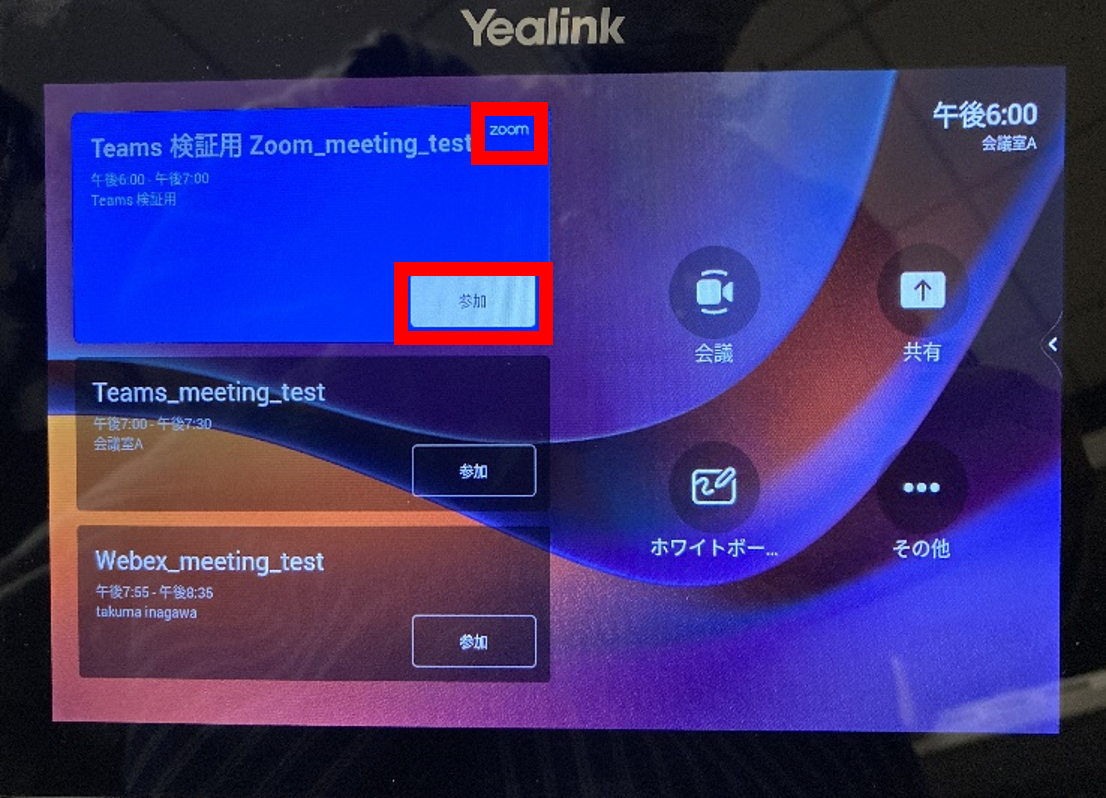
製品紹介
Yealinkで提供しているMeatingBarは以下になります。
≪MeetingBar A10≫
・オールインワンデザイン
・4Kカメラ
・電子プライバシーシャッター
・オートフレーミングとスピーカートラッキング
・Bluetooth、Wi-Fi内蔵
・コンテンツ共有
・MicrosoftTeams&Zoom認定
≪MeetingBar A20≫
・Android9.0
・Qualcomm Snapdragon845チップセット
・オールインワンデザイン
・20MPカメラ
・133°スーパーフィールドビュー
・電子プライバシーシャッター
・デュアルスクリーン
・オートフレーミングとスピーカートラッキング
・内蔵Bluetooth
・内蔵のデュアルバンドWi-Fi
・コンテンツ共有
・ホワイトボード
・MicrosoftTeams&Zoom認定
≪MeetingBar A30≫
・Android9.0
・Qualcomm Snapdragon845チップセット
・オールインワンデザイン
・デュアルカメラ
・120°広角視野
・電子プライバシーシャッター
・デュアルスクリーン
・オートフレーミング、スピーカートラッキング
・Bluetooth/Wi-Fi内蔵
・資料共有
・ホワイトボード
おわりに
以上が「Yealink MeetingBar」の紹介となります。
Teams専用電話機とは違い、複数人参加の会議を実施する際より良い会議ソリューションを提供する機器となります。
本ブログのシリーズでTeamsの使い方の初級編~応用編、外線利用、会議効率化のデバイス紹介と一通りをご案内をさせていただきました。
皆様のTeamsの理解や製品選定の手助けになっていると幸いです。
弊社では企業向けのTeams導入支援を多数行っていますので、ブログに記載していない考慮点や検討ポイントもありますので導入に関するご相談がありましたら、お気軽にお問い合わせください。
【過去のTeams外線利用関連ブログ】
Microsoft Teamsから外線電話を利用してみた!(電話番号取得編)
Microsoft Teamsから外線電話を利用してみた!(Yealink製品紹介編(電話機))
※このブログで参照されている、Microsoft、Windows、Power Pagesその他のマイクロソフト製品およびサービスは、米国およびその他の国におけるマイクロソフトの商標または登録商標です。
※その他の会社名、製品名は各社の登録商標または商標です。